PPT 트리거를 추가하는 방법
PHP 편집기 Apple에서는 PPT 트리거를 추가하는 방법을 가르쳐줍니다. 트리거는 슬라이드 요소에 대화형 효과를 얻을 수 있는 PowerPoint의 매우 유용한 기능입니다. 트리거를 추가하면 슬라이드를 더욱 역동적이고 눈길을 사로잡을 수 있습니다. PowerPoint에서 트리거 추가는 텍스트 트리거와 그래픽 트리거의 두 가지 유형으로 구분되며 간단한 조작을 통해 쉽게 수행할 수 있습니다. 다음으로는 프레젠테이션을 더욱 매력적으로 만들기 위해 PPT 트리거를 추가하는 방법을 자세히 소개하겠습니다!
1. 먼저 PPT를 열고 빈 페이지를 찾아 [삽입]을 클릭하고 [도형]을 클릭한 후 원하는 패턴을 선택하세요.
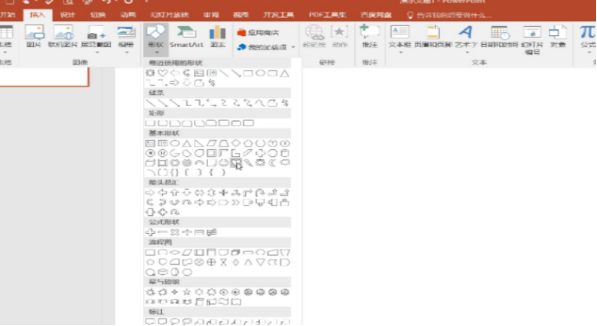
2. 원하는 색상으로 패턴을 조정하고 하나 추가합니다.

3. 추가한 후 첫 번째 패턴을 선택하고 [애니메이션]을 클릭한 다음, [애니메이션 추가]를 클릭하고 마음에 드는 애니메이션을 선택하세요.
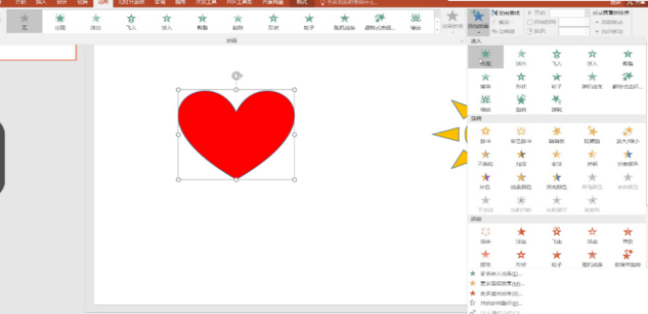
4. 두 번째 패턴은 첫 번째 패턴과 동일합니다. 패턴 옆에 [1]이 있으면 추가된 것입니다. (추가 가능 여부)
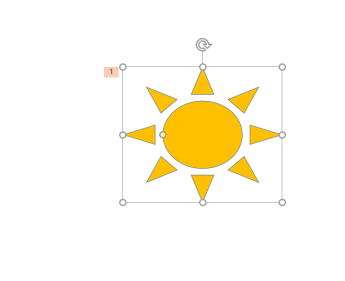
5. 두 패턴이 완성되면 첫 번째 패턴을 선택하고, [애니메이션]을 클릭하고, [트리거]를 클릭한 후, 두 번째 패턴 이름을 선택하세요. .
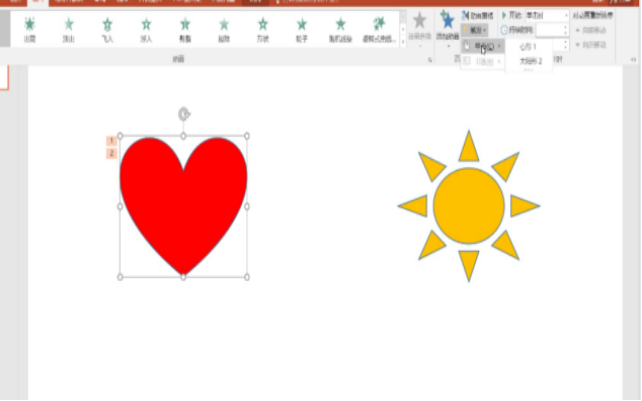
6. 완료 후 두 번째 패턴을 선택하고 [슬라이드 쇼]를 클릭한 다음 현재 패턴부터 시작하도록 선택하세요.
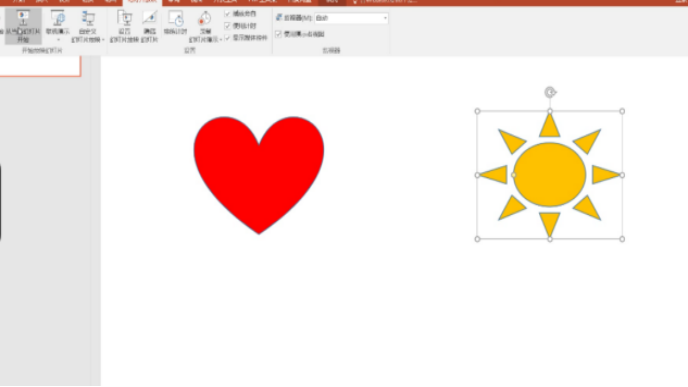
7. 최종 결과는 이렇습니다. 태양꽃을 클릭하면 하트가 나옵니다.
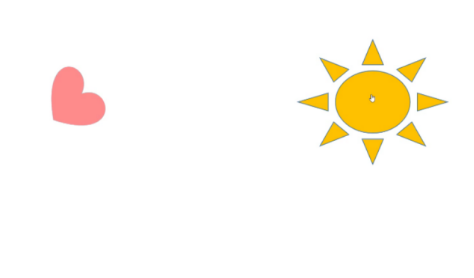
네 번째 천은 단계를 추가할지 여부를 설정할 수 있습니다. 추가하지 않으면 일곱 번째 단계 그림이 나타납니다. 추가하면 먼저 공백이 나타납니다. 다시 클릭하면 하트가 나타납니다. 위 내용은 PPT에 트리거를 추가하는 단계입니다. 관심이 있으신 분은 꼭 방문해 보세요.
위 내용은 PPT 트리거를 추가하는 방법의 상세 내용입니다. 자세한 내용은 PHP 중국어 웹사이트의 기타 관련 기사를 참조하세요!

핫 AI 도구

Undresser.AI Undress
사실적인 누드 사진을 만들기 위한 AI 기반 앱

AI Clothes Remover
사진에서 옷을 제거하는 온라인 AI 도구입니다.

Undress AI Tool
무료로 이미지를 벗다

Clothoff.io
AI 옷 제거제

AI Hentai Generator
AI Hentai를 무료로 생성하십시오.

인기 기사

뜨거운 도구

메모장++7.3.1
사용하기 쉬운 무료 코드 편집기

SublimeText3 중국어 버전
중국어 버전, 사용하기 매우 쉽습니다.

스튜디오 13.0.1 보내기
강력한 PHP 통합 개발 환경

드림위버 CS6
시각적 웹 개발 도구

SublimeText3 Mac 버전
신 수준의 코드 편집 소프트웨어(SublimeText3)

뜨거운 주제
 7518
7518
 15
15
 1378
1378
 52
52
 81
81
 11
11
 53
53
 19
19
 21
21
 68
68
 PowerPoint에서 클릭할 때까지 텍스트를 숨기는 방법
Apr 14, 2023 pm 04:40 PM
PowerPoint에서 클릭할 때까지 텍스트를 숨기는 방법
Apr 14, 2023 pm 04:40 PM
PowerPoint에서 클릭하기 전에 텍스트를 숨기는 방법 PowerPoint 슬라이드의 아무 곳이나 클릭할 때 텍스트가 나타나도록 하려면 설정이 빠르고 쉽습니다. PowerPoint에서 버튼을 클릭하기 전에 텍스트를 숨기려면: PowerPoint 문서를 열고 삽입 메뉴를 클릭하세요. 새 슬라이드를 클릭하세요. 공백 또는 다른 사전 설정 중 하나를 선택합니다. 삽입 메뉴에서 텍스트 상자를 클릭합니다. 텍스트 상자를 슬라이드로 드래그합니다. 텍스트 상자를 클릭하고 원하는 내용을 입력하세요.
 PHP를 사용하여 MySQL에서 트리거를 작성하는 방법
Sep 21, 2023 am 08:16 AM
PHP를 사용하여 MySQL에서 트리거를 작성하는 방법
Sep 21, 2023 am 08:16 AM
PHP를 사용하여 MySQL에서 트리거를 작성하는 방법 MySQL은 일반적으로 사용되는 관계형 데이터베이스 관리 시스템이고 PHP는 널리 사용되는 서버측 스크립팅 언어입니다. PHP를 사용하여 MySQL에서 트리거를 작성하면 자동화된 데이터베이스 작업을 실현하는 데 도움이 될 수 있습니다. 이 기사에서는 PHP를 사용하여 MySQL 트리거를 작성하는 방법을 소개하고 특정 코드 예제를 제공합니다. 시작하기 전에 MySQL과 PHP가 설치되어 있고 해당 데이터베이스 테이블이 생성되었는지 확인하세요. 1. PHP 파일 및 데이터 생성
 Oracle에 트리거를 추가하는 방법
Dec 12, 2023 am 10:17 AM
Oracle에 트리거를 추가하는 방법
Dec 12, 2023 am 10:17 AM
Oracle 데이터베이스에서는 CREATE TRIGGER 문을 사용하여 트리거를 추가할 수 있습니다. 트리거는 데이터베이스 테이블에 하나 이상의 이벤트를 정의하고 이벤트가 발생할 때 자동으로 해당 작업을 수행할 수 있는 데이터베이스 개체입니다.
 PHP를 사용하여 MySQL에서 사용자 정의 트리거 및 저장 프로시저를 작성하는 방법
Sep 20, 2023 am 11:25 AM
PHP를 사용하여 MySQL에서 사용자 정의 트리거 및 저장 프로시저를 작성하는 방법
Sep 20, 2023 am 11:25 AM
PHP를 사용하여 MySQL에서 사용자 정의 트리거 및 저장 프로시저를 작성하는 방법 소개: 애플리케이션을 개발할 때 데이터 삽입, 업데이트 또는 삭제와 같은 일부 작업을 데이터베이스 수준에서 수행해야 하는 경우가 많습니다. MySQL은 널리 사용되는 관계형 데이터베이스 관리 시스템이고, PHP는 널리 사용되는 서버 측 스크립팅 언어입니다. 이 기사에서는 PHP를 사용하여 MySQL에서 사용자 정의 트리거 및 저장 프로시저를 작성하는 방법을 소개하고 특정 코드 예제를 제공합니다. 1. 트리거와 저장 프로시저 트리거란 무엇입니까(Trigg
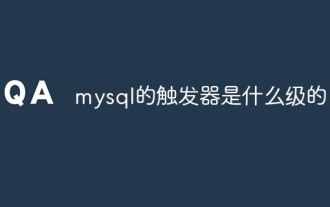 mysql 트리거는 몇 레벨인가요?
Mar 30, 2023 pm 08:05 PM
mysql 트리거는 몇 레벨인가요?
Mar 30, 2023 pm 08:05 PM
MySQL 트리거는 행 수준입니다. SQL 표준에 따르면 트리거는 두 가지 유형으로 나눌 수 있습니다. 1. 수정된 데이터 행마다 한 번씩 활성화되는 행 수준 트리거입니다. 명령문이 100행의 데이터를 삽입하면 트리거가 100번 호출됩니다. 명령문 수준 트리거 트리거는 각 명령문에 대해 한 번씩 활성화됩니다. 100행의 데이터를 삽입하는 명령문은 트리거를 한 번만 호출합니다. MySQL은 준비된 명령문 수준 트리거가 아닌 행 수준 트리거만 지원합니다.
 Python을 사용하여 MySQL에서 사용자 정의 트리거를 작성하는 방법
Sep 20, 2023 am 11:04 AM
Python을 사용하여 MySQL에서 사용자 정의 트리거를 작성하는 방법
Sep 20, 2023 am 11:04 AM
Python을 사용하여 MySQL에서 사용자 정의 트리거를 작성하는 방법 트리거는 데이터베이스의 테이블에서 자동으로 실행되는 일부 작업을 정의할 수 있는 MySQL의 강력한 기능입니다. Python은 MySQL과 쉽게 상호 작용할 수 있는 간결하고 강력한 프로그래밍 언어입니다. 이 문서에서는 Python을 사용하여 사용자 지정 트리거를 작성하는 방법을 소개하고 구체적인 코드 예제를 제공합니다. 먼저, MySQL 데이터베이스를 사용하는 Python의 방식인 PyMySQL 라이브러리를 설치하고 가져와야 합니다.
 C#을 사용하여 MySQL에서 사용자 정의 저장 프로시저, 트리거 및 함수를 작성하는 방법
Sep 20, 2023 pm 12:04 PM
C#을 사용하여 MySQL에서 사용자 정의 저장 프로시저, 트리거 및 함수를 작성하는 방법
Sep 20, 2023 pm 12:04 PM
C#을 사용하여 MySQL에서 사용자 정의 저장 프로시저, 트리거 및 함수를 작성하는 방법 MySQL은 널리 사용되는 오픈 소스 관계형 데이터베이스 관리 시스템이며, C#은 데이터베이스와의 상호 작용이 필요한 개발 작업에 적합한 강력한 프로그래밍 언어입니다. 선택. MySQL에서는 C#을 사용하여 사용자 정의 저장 프로시저, 트리거 및 함수를 작성하여 보다 유연하고 강력한 데이터베이스 작업을 달성할 수 있습니다. 이 문서에서는 C#을 사용하여 작성하고 실행하는 방법을 안내합니다.
 MySQL 트리거를 사용하여 데이터 자동 보관을 구현하는 방법
Aug 02, 2023 am 10:37 AM
MySQL 트리거를 사용하여 데이터 자동 보관을 구현하는 방법
Aug 02, 2023 am 10:37 AM
MySQL 트리거를 사용하여 데이터 자동 보관을 구현하는 방법 소개: 최신 데이터 관리 분야에서 데이터 자동 보관 및 정리는 중요하고 일반적인 요구 사항입니다. 데이터 양이 증가함에 따라 완전한 기록 데이터를 유지하면 과도한 스토리지 리소스를 차지하고 쿼리 성능이 저하됩니다. MySQL 트리거는 이 요구 사항을 달성하는 효과적인 방법을 제공합니다. 이 기사에서는 MySQL 트리거를 사용하여 데이터를 자동으로 보관하는 방법을 소개합니다. 1. MySQL 트리거란 무엇입니까? MySQL 트리거는 특별한 종류의 메모리입니다.




